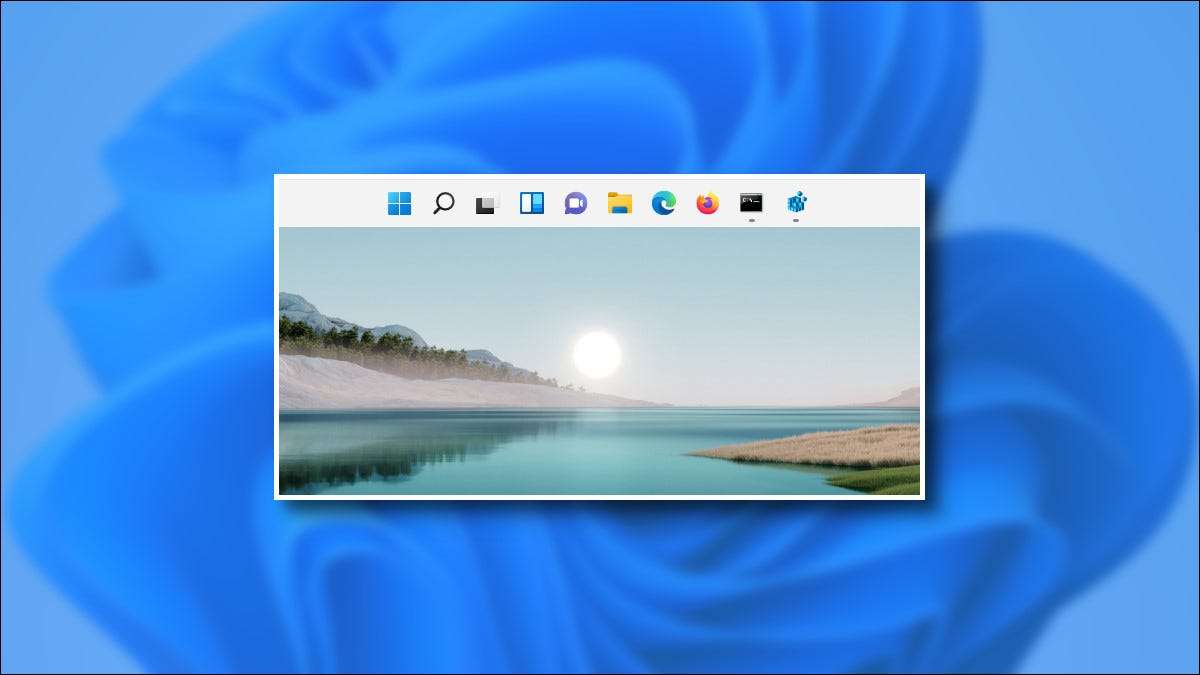
Fra og med oktober 2021 lar Windows 11 ikke flytte oppgavelinjen til toppen av skjermen med en offisiell innstilling ( I motsetning til Windows 10. ). Men vi har funnet ut en måte å få det til å skje ved å redigere registeret - og du kan gjøre det med bare noen få klikk. Dette er hvordan.
I SLEKT: 5 måter Windows 11s oppgavelinje er verre enn Windows 10-tallet
Rediger registret selv
Hvis du vil flytte Windows 11-oppgavelinjen til toppen av skjermen, kan du enten endre Windows-registeret manuelt eller laste ned vår ett-klikk-hack i Seksjon nedenfor . Først viser vi deg hvordan du gjør det selv.
Advarsel: Registerredigering er et kraftig verktøy. Misbruk Det kan gjøre systemet ustabilt eller til og med ubrukelig. Likevel er dette en enkel hack, og hvis du følger instruksjonene helt, bør du ikke ha noen problemer. Hvis du ikke har brukt Registerredigering før, bør du vurdere å lese om Hvordan bruke det før du begynner. Vi anbefaler også Sikkerhetskopiering av registret (og din datamaskin ) før du foretar endringer.
For å manuelt få oppgavelinjen til å vises øverst på skjermen, må du først åpne Registerredigering. For å gjøre det, klikk på Start-knappen, skriv "Regedit", og velg deretter "Registerredigering" i resultatene.

Når Registerredigering åpnes, naviger til denne tasten ved hjelp av sidefeltet, eller lim det inn i adresselinjen nær toppen av vinduet:
Computer \ HKEY_CURRENT_USER \ Software \ Microsoft \ Windows \ CurrentVersion \ Explorer \ StuckRects3
Når du har navigert til "StuckRects3" -tasten, dobbeltklikker du på "Innstillinger" -tasten i den.

Når vinduet "Rediger binær verdi" åpnes, ser du en tabell med verdier. Dette er en litt vanskelig del. Finn den andre raden av verdier fra toppen, og teller deretter til den femte verdien fra venstre. Som standard er denne verdien satt til "03." Plasser markøren til høyre for "03" (klikk med musen, og trykk deretter på høyre piltast om nødvendig), trykk BACKSPACE en gang, og skriv deretter
01.
.
For å gjenvinne, har du erstattet "03" -verdien (som betyr oppgavelinjen på bunnen) med "01" (som betyr oppgavelinje på toppen). Når du er ferdig, klikker du på "OK".
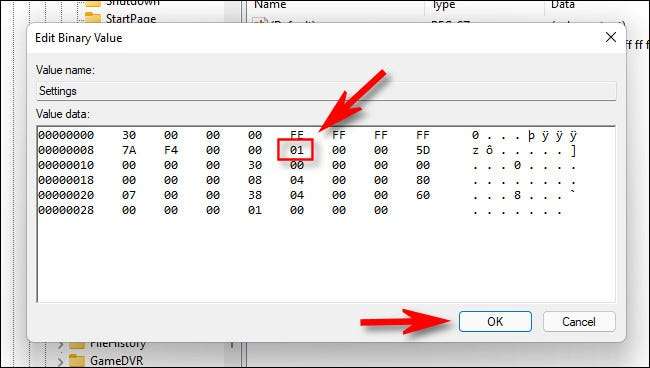
Lukk Registerredigering, så heller Start PCen på nytt , Logg ut og skriv inn igjen, eller start Windows Utforsker på nytt.
For å starte Explorer på nytt, trykk Ctrl + SHIFT + ESC for å åpne Oppgavebehandling, klikk "Flere detaljer" for å vise hele grensesnittet om nødvendig, og velg fanen "Prosesser". Finn "Windows Explorer" i listen, høyreklikk den, og velg "Startart".
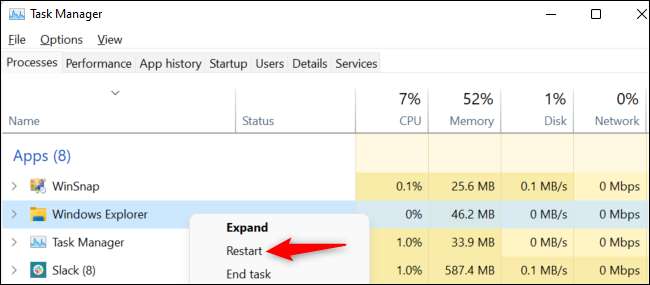
Etterpå vil oppgavelinjen være øverst på skjermen. Hvis ikonene på oppgavelinjen er sentrert, og du klikker på Start, vil du legge merke til at startmenyen vises på venstre side av skjermen, ikke i midten.

Hvis du vil gjøre startknappen din, samsvarer med plasseringen av Start-menyen øverst på skjermen, åpne innstillinger (trykk Windows + I) og naviger til tilpassing og GT; Taskbar & GT; Oppgavelinjeadferd og sett "oppgavelinjen justering" til "venstre".

Hvis du endrer tankene dine og ønsker å gå tilbake til å ha oppgavelinjen nederst på skjermen, redigerer du "Innstillinger" -tasten som er vist i trinnet ovenfor, og endrer "01" -verdien med "03." Eller du kan bruke filen "win11_taskbar_bottom.reg" i Seksjonen nedenfor .
Du kan tenke: Er det mulig å flytte Windows 11-oppgavelinjen til venstre eller høyre side av skjermen? Ja, ved å endre "Innstillinger" -nøkkelverdien til "00" (for venstre) eller "02" (til høyre). Dessverre blir oppgavelinjen ubrukelig (fra oktober 2021) fordi ikonene i oppgavelinjen ikke vises riktig.
I SLEKT: Slik flytter du oppgavelinjen-ikonene til venstre på Windows 11
Last ned vår One-Click Registry Hack
Hvis du heller ikke vil risikere å redigere registeret ditt for hånden, kan du laste ned våre One-Click Registry Hack-filer. Innenfor glidelåsen som er koblet nedenfor, finner du to filer som vil plassere Windows 11-oppgavelinjen øverst eller nederst på skjermen (etter at du har startet på nytt).
Last ned Windows 11 Taskbar Location Hack-filer
Etter at du har lastet ned filen, Unzip den til ethvert sted, og du har to filer:
- win11_taskbar_top.reg: Dette beveger oppgavelinjen til toppen av skjermen.
- win11_taskbar_bottom.reg: Dette beveger oppgavelinjen til bunnen av skjermen.
Vanligvis bør du ikke stole på registerfiler som du finner på Internett, men vi har forberedt og testet disse selv. Du kan bekrefte innholdet ved å bruke Notisblokk hvis du ønsker det. (Høyreklikk på en REG-fil, velg "Vis flere alternativer", og velg deretter "Rediger.")
For å bruke REG-filene, Dobbeltklikk den du vil bruke , og du vil se en advarsel om å legge til informasjon i registret. Klikk på "Ja".

Deretter klikker du på "OK" i bekreftelsesoppgaven. Deretter starter du på PCen på nytt, logg deg ut og logg inn igjen, eller start explorer på nytt. Når du logger på igjen, vil oppgavelinjen din enten være øverst eller nederst på skjermen, avhengig av hvilken regfil du brukte.
Advarsel: Husk at denne registerhakken ikke er offisielt støttet av Microsoft. Det kan bryte i en fremtidig oppdatering til Windows 11, eller det kan ikke fungere perfekt på hver PC der ute.
Mens akkurat nå er vi tvunget til å bruke registerhacks For å endre oppgavelinjen, er vi Håper at Microsoft til slutt vil gjøre alternativet offisielle i Innstillinger-appen. Inntil da, lykkelig oppgave!
I SLEKT: Windows 11s oppgavelinje vil ikke være ferdig før utgivelsen






